Sử dụng Windows 7/ 8.1 và Win 10 trên máy ảo không cần phải cài đặt
Thủ thuật sử dụng Windows trên máy tính ảo VirtualBox
– Bước 1: Đầu tiên bạn hãy cài đặt phần mềm VirtalBox vào máy tính trước đã. Vào đây để tải về và xem hướng dẫn cài đặt vào máy tính.
– Bước 2: Tiếp theo bạn hãy truy cập vào trang này.
– Bước 3: Chọn Windows mà bạn muốn sử dụng, ở đây chúng là có thể tải về và sử dụng thử 3 phiên bản đó là Windows 7, Windows 8.1 và Windows 10.
Ở phần thì bạn chọn là VirutalBox hoặc nếu như bạn đang sử dụng bất cứ máy tính ảo nào khác ví dụ như VMware hoặc Vargant.. thì chọn tương ứng thôi.
=> Sau đó nhấn vào để bắt đầu tải về.
– Bước 4: Sau khi đã tải về thành công file => bạn giải nén ra sẽ có một file có định dạng là => bạn hãy nhấn đúp chuột hoặc nhấn chuột phải vào file đó và chọn để chạy dưới quyền quản trị.
– Bước 5: Bước này chúng ta sẽ thiết lập qua một chút để máy tính ảo chạy mượt mà hơn và không làm ảnh hướng quá nhiều đến hiệu suất của máy tính thật.
Phần quan trọng nhất mà chúng ta cần lưu ý sửa đổi lại đó là thông số về và . Bạn thiết lập như sau:
- RAM: Cái này tùy thuộc vào dung lượng RAM có trên máy tính của bạn, ví dụ Ram của bạn là 4GB thì bạn chỉ nên để tối đa là 1GB RAM thôi nhé, để nhiều sẽ gây lag máy thật và rất khó chịu đó.
- CPU: Chọn số nhân CPU cho máy tính ảo, bạn có thể chỉnh lên 2.
Sau khi đã thiết lập xong thì bạn nhấn vào => quá trình này diễn ra khá lâu đó nên bạn đợi chút cho nó hoàn thành nhé.
– Bước 6: Sau khi đã vào máy tính ảo xong thì bạn sẽ thấy một hệ điều hành xuất hiện ở menu như hình bên dưới. Bạn nhấn vào để khởi động Win lên.
– Bước 7: Đây là giao diện sau khi vào đến màn hình Desktop. Các thông tin được ghi chú sẵn hết ở ngoài màn hình nhé.
Tips: Theo như thông tin của Microsoft thì máy ảo này sẽ tự động hết hiệu lực sau 90 ngày sử dụng. Chính thì thế bạn hãy thực hiện tạo ra một Snapshot (như kiểu bản ghost vậy) để lưu lại nhé, chỉ cần phục hồi lại file này một nhát là lại có 90 ngày sử dụng mới 

Thực hiện: Quá trình backup windows trên máy tính ảo VirtualBox cực kỳ đơn giản và nó chỉ diễn ra vài giây thôi  Bạn nhấn vào => nhấn vào để tạo file backup.
Bạn nhấn vào => nhấn vào để tạo file backup.
 Bạn nhấn vào => nhấn vào để tạo file backup.
Bạn nhấn vào => nhấn vào để tạo file backup.
Sử dụng Windows 7/ 8.1 và Win 10 trên máy ảo không cần phải cài đặt
![]() Reviewed by Marketing FaceBook
on
02:20:00
Rating:
Reviewed by Marketing FaceBook
on
02:20:00
Rating:

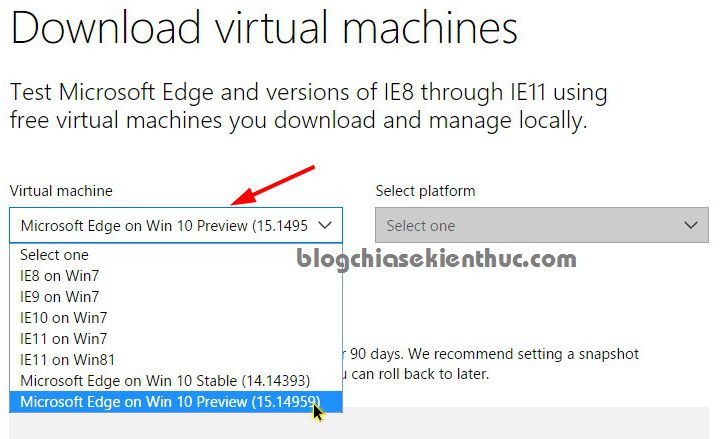
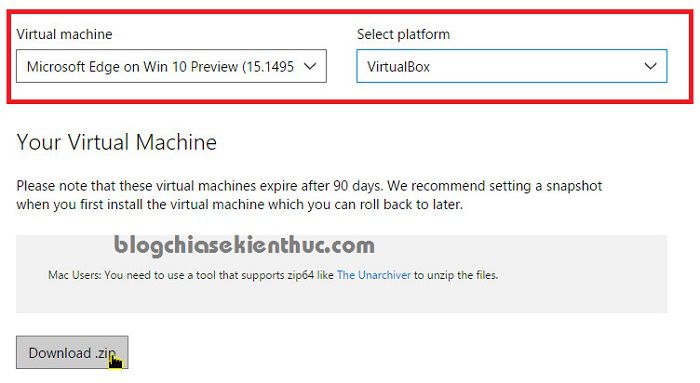
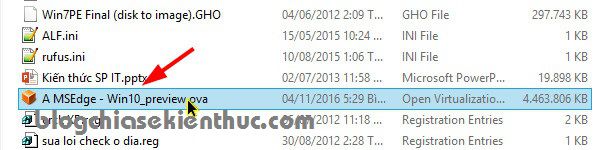
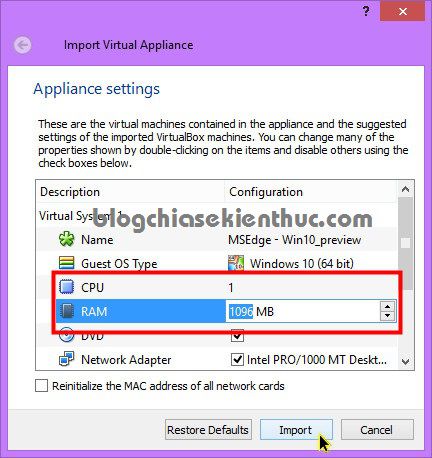
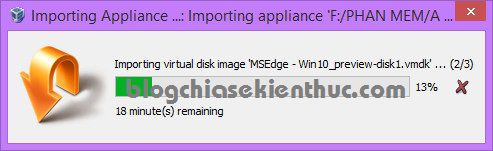
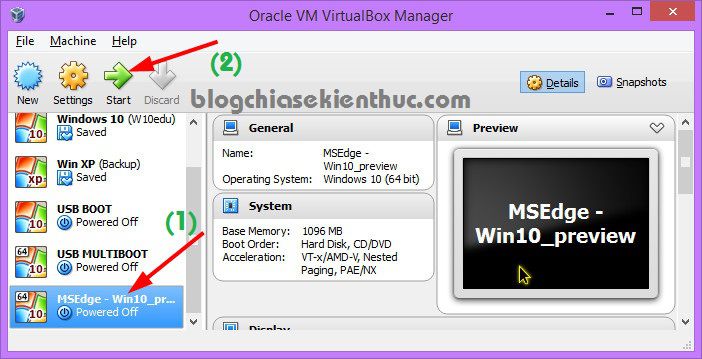
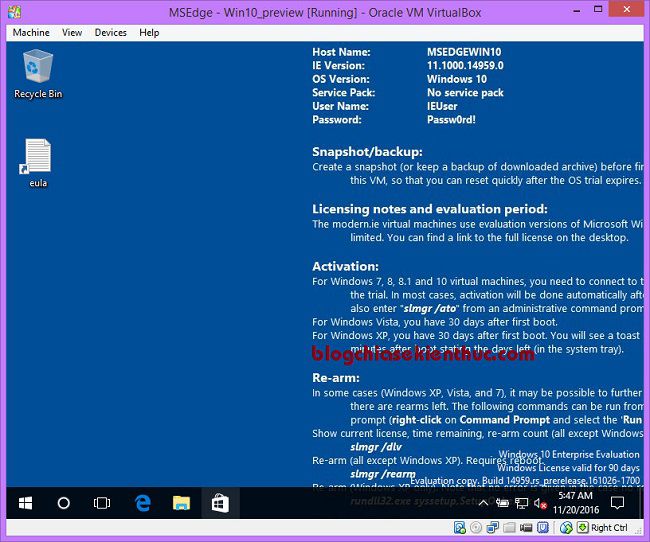
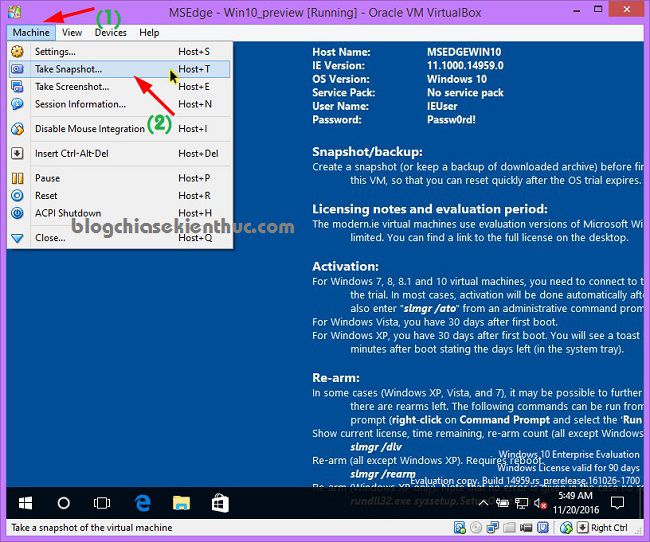





Không có nhận xét nào: